Back-up en herstel Android-gegevens eenvoudig naar uw computer.
3 efficiënte manieren om een back-up te maken van Android Contact naar pc [2023]
 Bijgewerkt door Boey Wong / 14 juli 2022 11:30
Bijgewerkt door Boey Wong / 14 juli 2022 11:30Contacten op je telefoon zijn tegenwoordig misschien wel een van de belangrijkste. Zo praat je met familie, vrienden en zakenrelaties. Daarom moeten uw Android-telefooncontacten worden opgenomen in die back-up als deze voltooid is bij het maken van een back-up. Er zijn nu zoveel manieren om een back-up van uw contacten op uw pc te maken. Als dit een goed idee lijkt, zou dit artikel je moeten helpen om snel je Android-contacten op een pc te bekijken met behulp van een programma dat effectief is en een veilige en betrouwbare back-up van je contacten te maken. Maak op elk moment een back-up van uw bestanden om te voorkomen dat u uw Android-gegevens verliest.
![3 efficiënte manieren om een back-up te maken van Android Contact naar pc [2023]](https://www.fonelab.com/images/android-backup-restore/backup-android-contact-to-pc.jpg)

Gidslijst
Deel 1. Back-up van Android-contact naar pc met FoneLab Android Backup & Restore
FoneLab Back-up en herstel van Android-gegevens stelt u in staat om een back-up te maken en elk verlies van gegevens te herstellen. Hiermee kunt u uw apparaatgegevens op uw computer opslaan, zodat als u ze per ongeluk verwijdert of uw Android-telefoon verliest, u nooit uw foto's, contacten, enz. navigeren. Met dit onderwerp leert u hoe u een back-up van Android-contact maakt op een pc. Een van de uitstekende eigenschappen is dat het een eenvoudig en veilig beheer van mobiele gegevens mogelijk maakt met één klik op de computer. Bovendien heeft het een reeks ondersteunde apparaten; hiermee kunt u uw apparaatgegevensbestanden op uw computer opslaan, zodat u nooit uw belangrijke bestanden, zoals foto's, contactpersonen, belgeschiedenis, video's, berichten en documentbestanden, kwijtraakt. enz.
Met deze tool kunt u alle gegevensbestanden van uw telefoon kopiëren en de gegevensbestanden van uw computer opslaan.
Back-up en herstel Android-gegevens eenvoudig naar uw computer.
- Back-up en herstel Android-gegevens eenvoudig naar uw computer.
- Bekijk gegevens in detail voordat u gegevens uit back-ups terugzet.
- Back-up en herstel van Android-telefoon- en SD-kaartgegevens selectief.
Als u een back-up van uw contactpersoon op pc wilt maken, volgt u de onderstaande stappen.
Stap 1Eerst en vooral moet je downloaden en installeren Back-up en herstel van Android-gegevens. Na de installatie wordt u rechtstreeks naar de tool geleid; selecteer Back-up en herstel van Android-gegevens op het paneel.

Stap 2Vervolgens moet u uw Android-telefoon aansluiten op uw pc. USB-foutopsporing moet zijn ingeschakeld en volg de instructies op het scherm om op de OK om USB-foutopsporing op uw Android-apparaat toe te staan.

Stap 3Zodra de foutopsporing is voltooid en uw apparaat is aangesloten op uw computer, selecteert u Back-up van apparaatgegevens, of u kunt kiezen: Back-up met één klik om een back-up van al uw contacten te maken.

Stap 4Nadat u de gegevensback-up van het apparaat hebt geselecteerd, kunt u het type gegevens kiezen waarvan u een back-up wilt maken. Vink het vakje aan naast Alleen contactpersonen en klik op Start.

Stap 5Kies vervolgens, na het selecteren van uw contacten om een back-up te maken, een back-upbestandsuitvoermap om uw back-upcontacten op uw pc op te slaan en klik op de OK knop om te bevestigen.

Stap 6Eindelijk! Het begint een back-up te maken van de bestanden die u kiest. Koppel uw Android-apparaat niet los tijdens het proces.

Deel 2. Back-up van Android-contact naar pc met Google-account
Je vraagt je misschien nog steeds af hoe je een back-up kunt maken van Android-contacten; je hebt misschien wat ideeën gekregen uit de titel zelf. Ja, u kunt een back-up van onze contacten maken met het Gmail-account. Nu ik er aan denk! Als u uw Android-telefoon bent kwijtgeraakt of per ongeluk uw belangrijke contacten hebt verwijderd, laat deze handleiding u zien hoe u Android-contacten op een pc kunt bekijken. Het verliezen van belangrijke contacten is erg vervelend; wanneer u dit probleem tegenkomt, vergeet u een back-up van uw contacten te maken. In dit onderwerp wordt uitgelegd hoe u een back-up van uw contacten maakt vanaf uw Android-telefoon en uw contacten opslaat in Gmail. Door je Android-telefoon te verbinden met Google en je contacten op te kunnen slaan in Gmail/drive. Als u uw Android-telefoon bent kwijtgeraakt, kunt u deze herstellen vanuit uw Google-account. Deze oplossing is om uw contacten op te slaan in uw Google-account; Het is de veiligste manier om een back-up van uw contacten te maken vanaf uw Android-telefoon.
Dit zijn enkele van de stappen waarmee u een back-up van uw contactpersoon kunt maken
Stap 1Eerst moet u het nummer typen dat u aan uw Google-account wilt toevoegen.
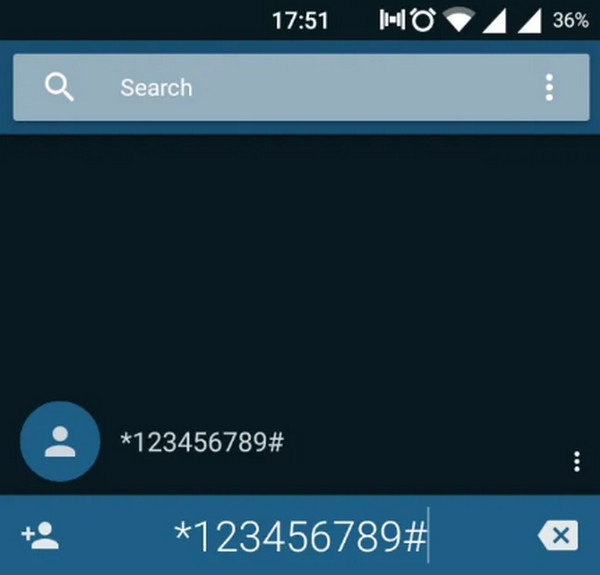
Stap 2Selecteer vervolgens de Toevoegen aan contact knoppen en kies vervolgens om een nieuw contact te maken.
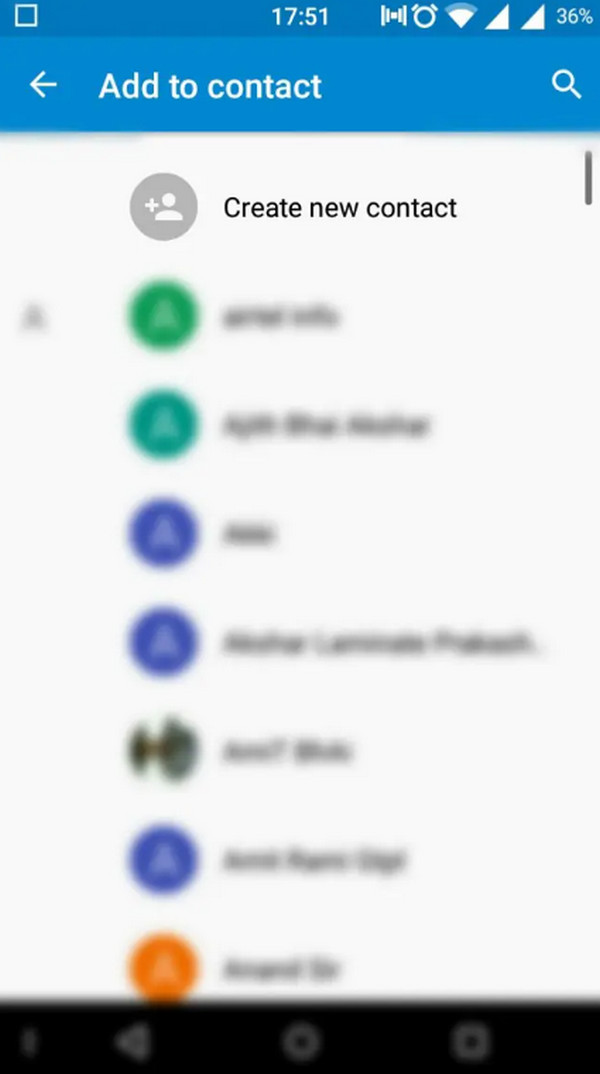
Stap 3Nadat u ervoor hebt gekozen een nieuw contact te maken, typt u de naam van het contact dat u wilt opslaan.
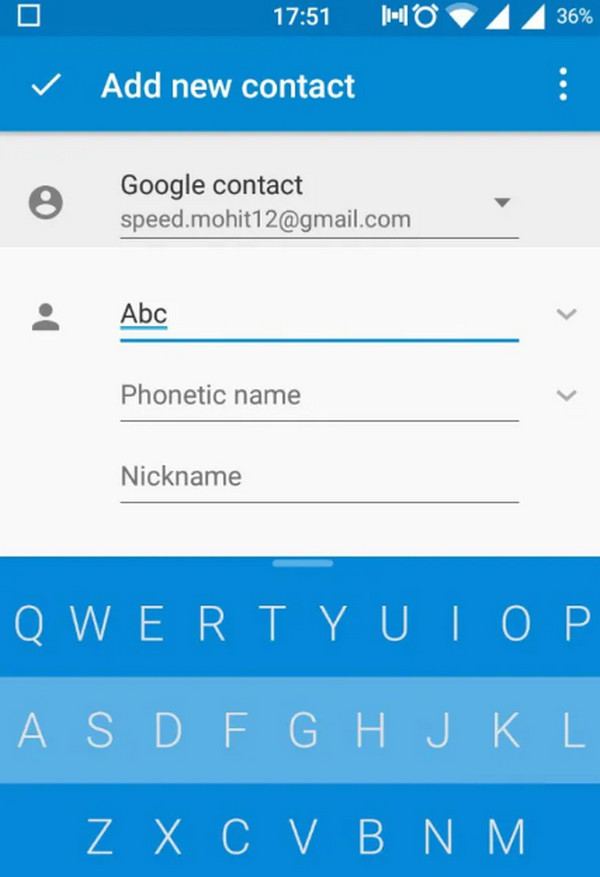
Stap 4Selecteer vervolgens uw Google-account in het bovenste gedeelte.
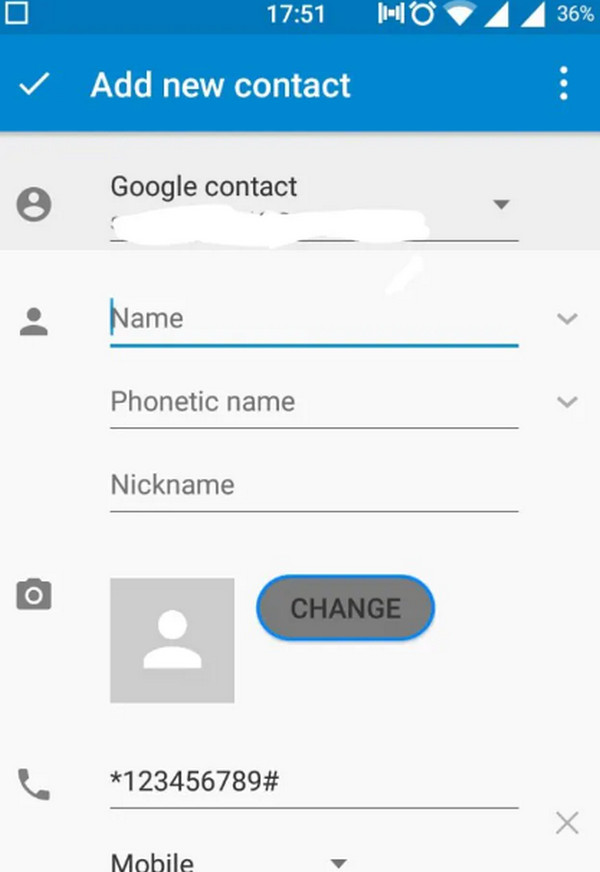
Stap 5Tik vervolgens op de knop om uw contacten op te slaan. Dat is het! je contacten zijn al opgeslagen in je Google-account.
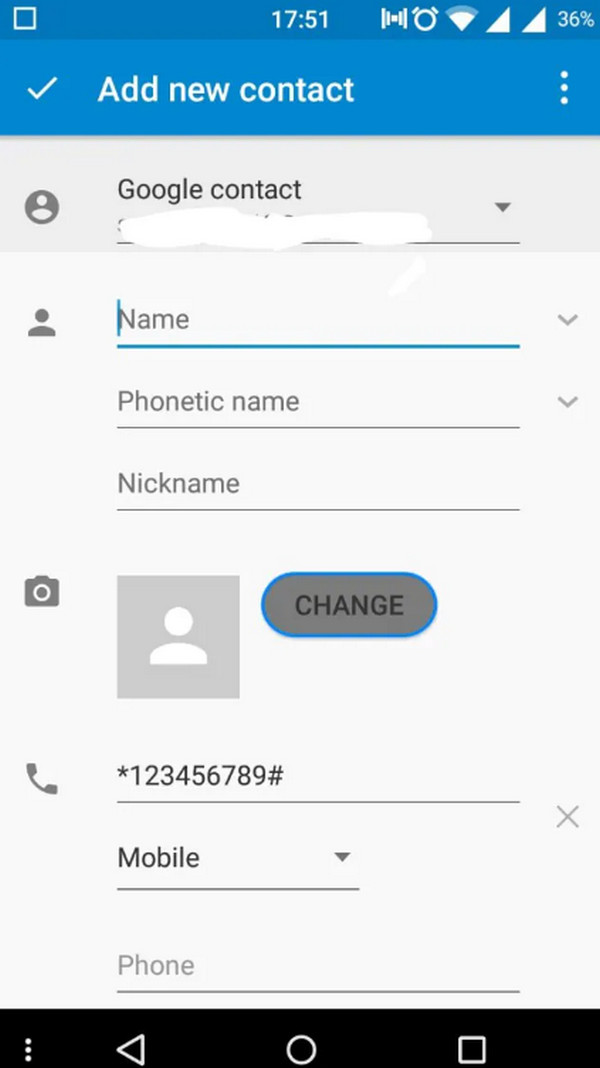
Back-up en herstel Android-gegevens eenvoudig naar uw computer.
- Back-up en herstel Android-gegevens eenvoudig naar uw computer.
- Bekijk gegevens in detail voordat u gegevens uit back-ups terugzet.
- Back-up en herstel van Android-telefoon- en SD-kaartgegevens selectief.
Deel 3. Veelgestelde vragen over Back-up Android Contact op pc
1. Kan ik een back-up van mijn telefoon maken met een USB-stick?
Absoluut Ja, u kunt een back-up maken van Android-bestanden op een USB-station. Een USB-drive is een van de veiligste en meest betrouwbare manieren om uw documenten op te slaan. Een klein apparaat dat al uw gegevens bevat en overal mee naartoe kan nemen.
2. Kan ik een back-up maken van mijn volledige Android-telefoon?
Ja, u kunt een back-up maken van de inhoud, gegevensbestanden en instellingen van uw Android-telefoon in uw Google-account. Uw back-upbestanden worden versleuteld in uw Google-account.
3. Kan ik OTG inschakelen op mijn Android-apparaat?
Ja, u kunt OTG op uw Android-apparaat inschakelen door simpelweg op OTG inschakelen te tikken om de OTG-optie in te schakelen. U kunt op de aan/uit-schakelaar klikken om OTG op uw telefoon te activeren.
4. Kan ik vanaf mijn pc toegang krijgen tot mijn Android-telefooncontacten?
Ja. Indien correct opgeslagen, kunt u uw contactpersoon opslaan op uw telefoon, die toegankelijk is vanaf elke pc, tablet of webbrowser.
5. Kan ik mijn telefooncontacten afdrukken vanaf mijn Android-apparaat?
Ja, u kunt uw contacten afdrukken vanaf uw Android-telefoon. Navigeer gewoon naar de app Contacten op uw Android-telefoon en vervolgens moet u uw contacten exporteren naar de interne opslag van het apparaat.
Met dit alles in gedachten, bieden we u de meest up-to-date oplossingen om een back-up te maken van uw bestanden, zoals belgeschiedenis, contacten, foto's, video's en meer op uw computer. Ter vergelijking: FoneLab Back-up en herstel van Android-gegevens is waardevoller dan de traditionele methode om een back-up van uw contact te maken van een Android-telefoon naar een computer. En het is ook het beste gereedschap. Het is geschikter voor bijna elk type Android-telefoon en ondersteunt het overzetten van meer gegevensbestanden. Deze software is gemakkelijk te gebruiken. Als u, de gebruiker, contacten van een Android-telefoon wilt overzetten om Android-contacten op pc te bekijken, kunt u deze downloaden en proberen met deze tool. Probeer het nu en gebruik de expertise om u te helpen bij het maken van back-ups en het herstellen van uw bestanden.
